3 طرق سهلة لاستعادة العلامات المحذوفة على iPhone
الإشارات المرجعية هي أداة رائعة تساعدنا على ذلكقم بسهولة بزيارة تلك الصفحة مرة أخرى متى أردنا ذلك بعد وضع إشارة مرجعية على صفحة ويب. ولكن ماذا يحدث إذا قمت بحذف مجلد الإشارات المرجعية من جهاز iPhone الخاص بك؟ هناك أيضًا بعض التقارير من المستخدمين الذين يقولون إن الإشارات المرجعية اختفت من iPhone بعد تحديث iOS 12. إنه أمر محبط حقًا عندما تفقد الوصول إلى صفحات الويب المفضلة المرجعية ولا تعرف كيفية العثور عليها. لا تقلق! أنت في المكان المناسب لتتعلم كيفية استرداد الإشارات المرجعية بسهولة على iPhone XS / XS Max / XR / X / 8/8 Plus / 7/7 Plus / 6S / 6 / SE / 5s / 5.
- الطريقة 1: كيفية استرداد الإشارات المرجعية المحذوفة على iPhone دون النسخ الاحتياطي؟
- الطريقة 2: كيفية استعادة إشارات iPhone من النسخ الاحتياطي لـ iTunes؟
- الطريقة الثالثة: كيفية استرداد الإشارات المرجعية لـ iPhone من iCloud Backup؟
- نصيحة اضافية: كيف المرجعية على iPhone؟
الطريقة 1: كيفية استرداد الإشارات المرجعية المحذوفة على iPhone دون النسخ الاحتياطي؟
انها مفيدة جدا ومحظوظ لك إذا كان لديكاحتفظ بنسخة احتياطية من الإشارات المرجعية وتصفح البيانات على iTunes أو iCloud قبل فقدها. ولكن إذا لم تقم بنسخها احتياطيًا ، فلا تقلق ، فبمساعدة Tenorshare UltDatafrom Tenorshare ، يمكنك بسهولة استرداد الإشارات المرجعية المحذوفة مباشرة من iPhone دون الحاجة إلى النسخ الاحتياطي.
تعد أداة استرداد البيانات المذهلة هذه البرنامج الأكثر موثوقية ويمكنها استرداد البيانات مباشرةً من جهاز iOS أو iTunes أو iCloud الاحتياطية في أي وقت من الأوقات. هنا هو المبدأ التوجيهي:
1.قم بتوصيل جهاز iPhone بجهاز الكمبيوتر الخاص بك ثم قم بتشغيل البرنامج. يتم تحديد "استرداد البيانات من جهاز iOS" افتراضيًا. في الخطوة التالية ، انقر فوق الزر "بدء المسح" لمسح الملفات على iPhone.
2. بعد بضع دقائق ، سيتم سرد جميع الملفات الممسوحة ضوئيًا التي يدعمها البرنامج حسب الفئة. يمكنك فقط اختيار استرداد إشارات Safari أو أي نوع ملف آخر تحتاجه.

3.أخيرًا حدد إشارات Safari المهمة بالنسبة لك وانقر فوق الزر "استرداد". تحتاج أيضًا إلى تحديد مسار لحفظ إشارات Safari التي تم استردادها على جهاز الكمبيوتر الخاص بك. في غضون بضع دقائق ، ستكون جميع الإشارات المرجعية المستردة متاحة على جهاز الكمبيوتر الخاص بك.
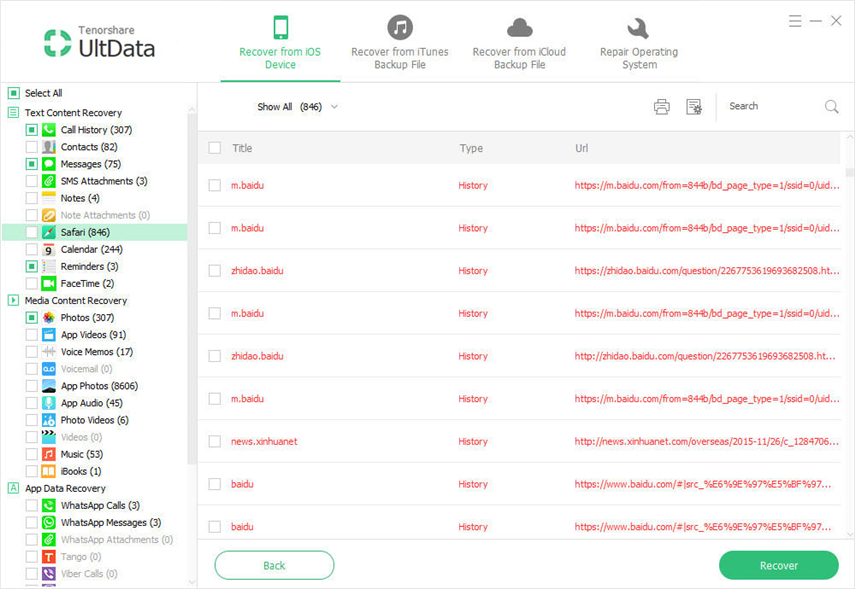
الطريقة 2: كيفية استعادة إشارات iPhone من النسخ الاحتياطي لـ iTunes؟
يعد الاحتفاظ بنسخة احتياطية من بياناتك بانتظام أمرًا جيدًاعادة. يمكن أن تساعدك UltData بشكل انتقائي في استعادة الإشارات المرجعية من iTunes دون استعادة ملف النسخة الاحتياطية بالكامل. إليك كيفية استرداد الإشارات المرجعية من نسخة iTunes الاحتياطية باستخدام UltData.
1.شغّل UltData وحدد الخيار "Recover Data from iTunes Backup File". سوف تكتشف UltData جميع النسخ الاحتياطية وتعرضها على واجهة البرنامج. أنت الآن بحاجة إلى اختيار ملف النسخ الاحتياطي الذي تحتاجه والنقر على زر "Start Scan" لبدء الفحص.

2. بعد الانتهاء من عملية المسح ، ستتمكن من معاينة جميع البيانات الموجودة في ملف النسخة الاحتياطية. ومن هنا ، اختر إشارات Safari التي تريد استردادها وانقر على زر "استرداد".
3. أخيرًا حدد مجلدًا على جهاز الكمبيوتر الخاص بك لحفظ إشارات iPhone Safari التي تم استردادها على جهاز الكمبيوتر الخاص بك.
الطريقة الثالثة: كيفية استرداد الإشارات المرجعية لـ iPhone من iCloud Backup؟
إذا كنت قد احتفظت بنسخة احتياطية من جهاز iPhone الخاص بكإشارات مرجعية في مساحة تخزين iCloud الخاصة بك ، يمكنك بسهولة معرفة كيفية استرداد الإشارات المرجعية المحذوفة من النسخ الاحتياطي iCloud مع UltData ، لا يوجد جهاز إعادة تعيين ، لا فقدان للبيانات الحالية. إليك كيفية القيام بذلك:
1. قم بتشغيل UltData وانتقل إلى قسم "Recover from iCloud backup file". ثم قم بتسجيل الدخول "حساب iCloud الخاص بك.

2.سيتم الآن إدراج جميع النسخ الاحتياطية التي تم إكمالها من هذا الحساب على الواجهة. تحتاج إلى التحقق من اسم وتاريخ وحجم ملف النسخ الاحتياطي وتحديد الملف الذي تحتاجه لاستعادة البيانات منه. الآن انقر على زر "التالي" للمتابعة.

3. في الإطار التالي ، سيتعين عليك اختيار أنواع الملفات التي تريد تنزيلها ومسحها ضوئيًا. من هنا ، تحتاج إلى اختيار "Safari Bookmark" ضمن قسم "Memos and others" والنقر على زر "Next".
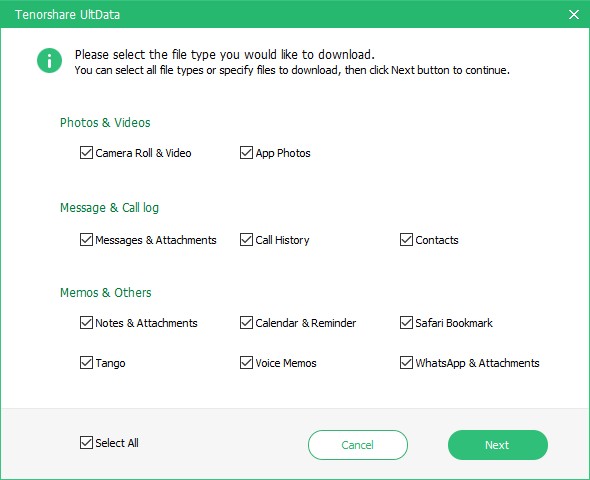
4.سيستغرق تنزيل الملفات بضع دقائق حسب حجم تلك الملفات. بعد انتهاء الفحص ، سيتم عرض جميع البيانات حسب الفئة أمامك. يمكنك معاينة واختيار Safari الإشارات المرجعية التي تريد استردادها. أخيرًا ، انقر فوق الزر "استرداد" لاسترداد إشارات Safari على جهاز الكمبيوتر الخاص بك.

نصيحة اضافية: كيف المرجعية على iPhone؟
مهلا! ماذا عن معلومات اضافية بالنسبة لك؟ الجميع يحب الحصول على شيء إضافي صحيح؟ لذلك هنا نصيحة إضافية حول كيفية إضافة إشارات مرجعية على iPhone.
1. قم بتشغيل تطبيق متصفح Safari على جهاز iPhone الخاص بك وقم بزيارة صفحة الويب التي تريدها.
2. الآن اضغط على زر "المزيد" في الجزء السفلي من الشاشة.
3. وأخيرا اضغط على "إضافة إشارة مرجعية".
4. أدخل المعلومات وحفظ الإشارة المرجعية.

ليس فقدان الإشارات المرجعية خيارًا لأي نظام iOSالمستخدم ولكن لا يزال ، يحدث في بعض الأحيان. لذلك إذا فقدت بياناتك المرجعية أو حذفتها ، فأنت بحاجة إلى متابعة هذه المقالة لمعرفة كيفية الحصول على الإشارات المرجعية مرة أخرى. بمساعدة UltData ، ستتمكن بسهولة من معرفة كيفية استرداد الإشارات المرجعية مع أو بدون نسخ احتياطية.









